前言
接下来我们就要慢慢步入在.NET Core中使用Docker的殿堂了,在开始之前如题,我们需要搞清楚一些概念,要不然看到官方提供如下一系列镜像,我们会一脸懵逼,不知道到底要使用哪一个。
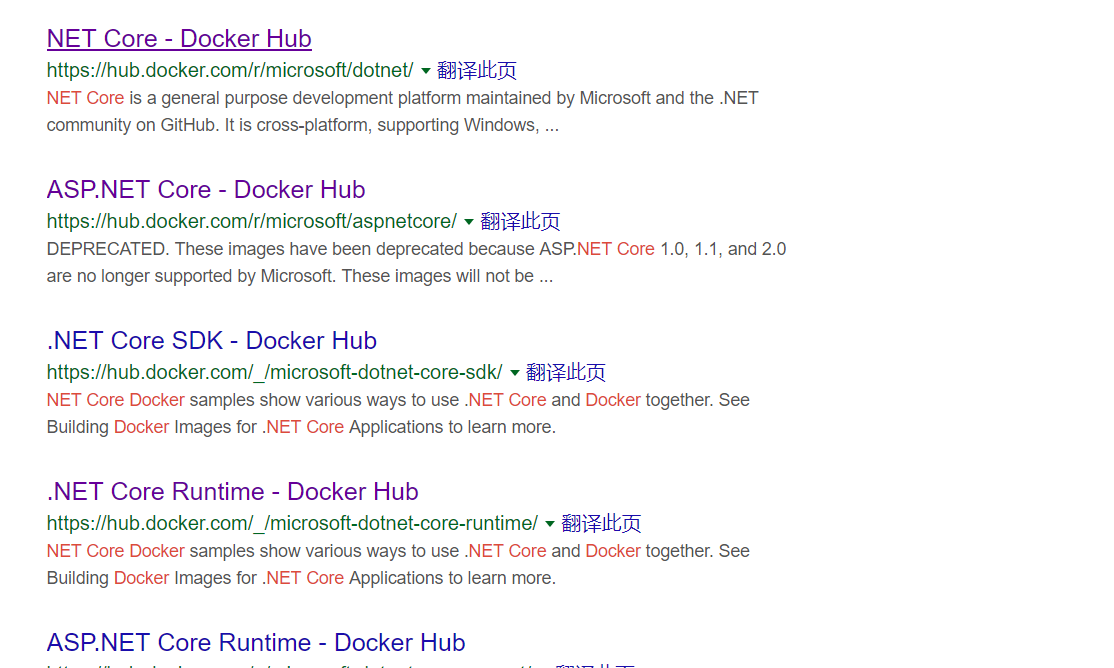
AspNetCore Runtime VS .NetCore Runtime VS .NET Core SDK
本节我们所讲解的官方所提供的一系列镜像都是最新镜像,而且阅读本文的您还需明白一点,要是您看到其他博文中提供的镜像以microsoft开头,那么说明已过时不再可取。这里额外再多说一句,很多时候我们看到一些资料,然后亲自实践却没达到文章中所描述的效果,大部分情况下可能都是官方已更新导致,一切以官方文档为主才是最佳。我们将官方所提供的镜像作如下说明:
|
镜像地址 |
镜像名称 | 镜像说明 |
|
mcr.microsoft.com/dotnet/core/runtime |
.NET Core Runtime | 部署.NET Core控制台程序 |
| mcr.microsoft.com/dotnet/core/runtime-deps |
.NET Core Runtime Dependencies |
部署自包含的部署应用程序 |
|
mcr.microsoft.com/dotnet/core/sdk |
.NET Core SDK | 构建.NET Core(或ASP.NET Core应用程序) |
|
mcr.microsoft.com/dotnet/core/aspnet |
ASP.NET Core Runtime | 部署ASP.NET Core应用程序 |
上述对于.NET Core Runtime Dependencies镜像包我没做过多了解,在官方文档上有对这个的详细介绍名叫《SCD》,送上地址《https://docs.microsoft.com/en-gb/dotnet/core/deploying/index#self-contained-deployments-scd》,搞那么多包,好像很复杂似的,其实我们只需谨记如下两点:
若需构建.NET Core应用程序,请使用.NET Core SDK
若需运行.NET Core应用程序,请使用.NET Core Runtime
比如上一节我们构建、发布应用程序直接在本地进行,所以我们只构建了.NET Core Runtime镜像,若在镜像中发布则还需提前下载.NET Core SDK镜像,接下来我们运行webapi来说明通过SDK镜像来构建程序,Runtime来运行程序。这里需要注意下,若下载了3.0预览版本直接运行如下命令所创建的程序版本为3.0,此时可能会因缺少对应包而还原失败,所以这里我们将通过命令( dotnet new globaljson --sdk-version 2.2.203 --force )回退到2.2稳定版,继续往下走。
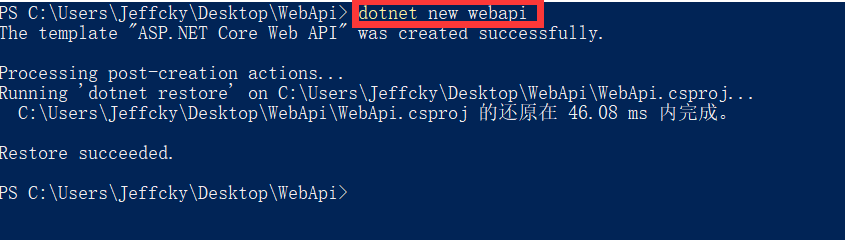
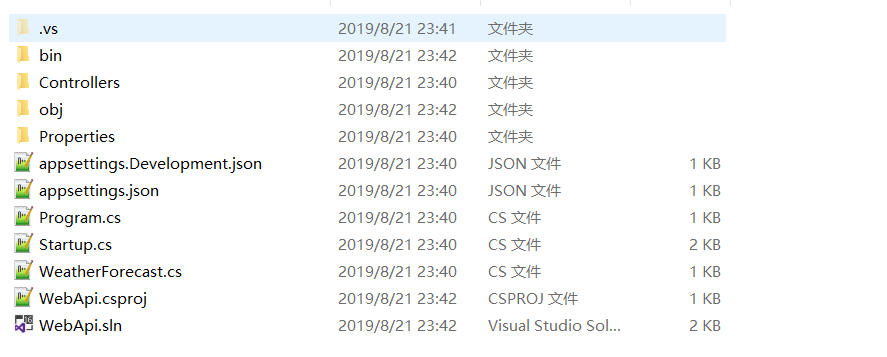
到这里为止我们并未如上一节那样直接发布,我们将其直接拖到ubuntu中,如下:
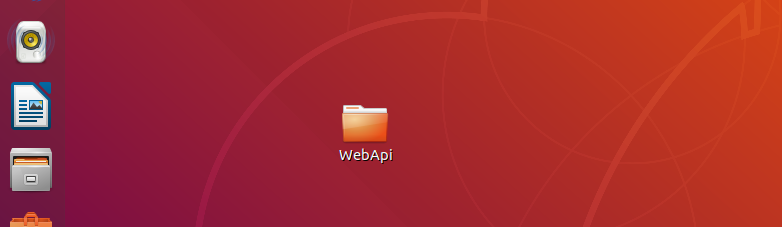
这里针对上一节内容补充说一句(个人有强迫症,上一节创建的镜像名称为(hellowrold),这个镜像所打的标签单词名称打错了,应该是helloworld,所以这里我们重命名下镜像标签名称。又掌握了一个命令,哈哈。首先,我们查看镜像,如下
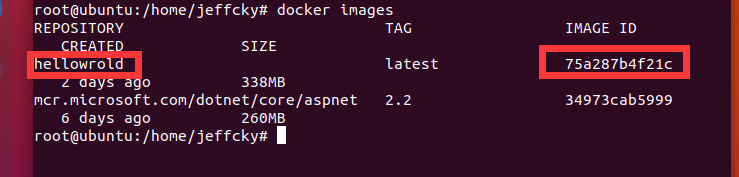
在Docker中重命名镜像标签名称有两种方式,一是直接通过标签名称来重命名,而是通过镜像id来重命名,如下:
docker tag hellowrold:latest helloworld:latest
或
docker tag 75a287b4f21c helloworld:latest
我们通过如上任何一种方式重命名后再查看镜像,如下:
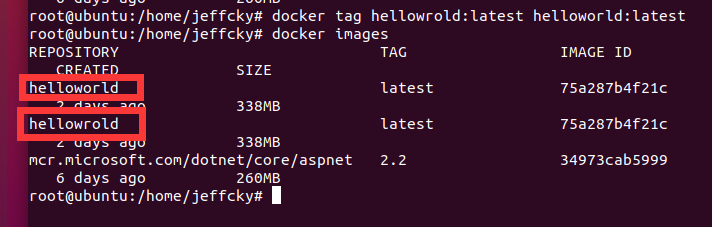
因为容器存在对旧镜像的引用,所以旧的会仍然存在而不是以新的进行完全覆盖,所以我们接下来执行如下命令将旧的镜像给移除:
docker rmi hellowrold
通过执行如上命令会删除别名/标签,由于75a287b4f21c具有其他名称,因此不会删除实际图像。
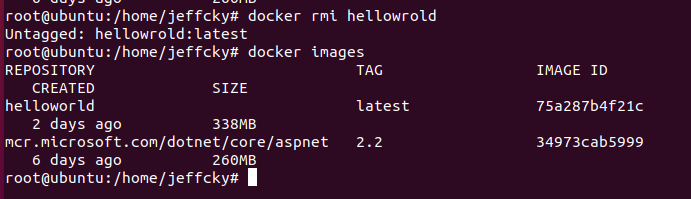
回到正题,接下来我们开始通过Dockerfile来构建webapi镜像,如下:
FROM mcr.microsoft.com/dotnet/core/sdk:2.2 AS build WORKDIR /app COPY *.csproj ./ RUN dotnet restore COPY . ./ RUN dotnet publish -c Release -o out FROM mcr.microsoft.com/dotnet/core/aspnet:2.2 AS runtime WORKDIR /app COPY --from=build /app/out . ENTRYPOINT ["dotnet", "WebApi.dll"]

首先我们构建基础镜像SDK来构建应用程序,我们指定/app作为我们构建的工作目录。然后将文件从本地文件系统复制到镜像中,我们将只复制csproj文件并运行restore,然后复制其他剩余文件并运行dotnet publish来构建我们的应用程序并发布。该文件的运行时部分使用不同的docker基础映像也就是使用aspnetcore-runtime映像,它复制构建中的所有文件,然后定义应用程序入口点。我们发现在整个构建镜像过程的不同阶段都是可交互的,因为如上我们第一阶段获取构建程序镜像也就是别名为build,在第二阶段获取运行程序镜像也就是runtime,我们引用了build。
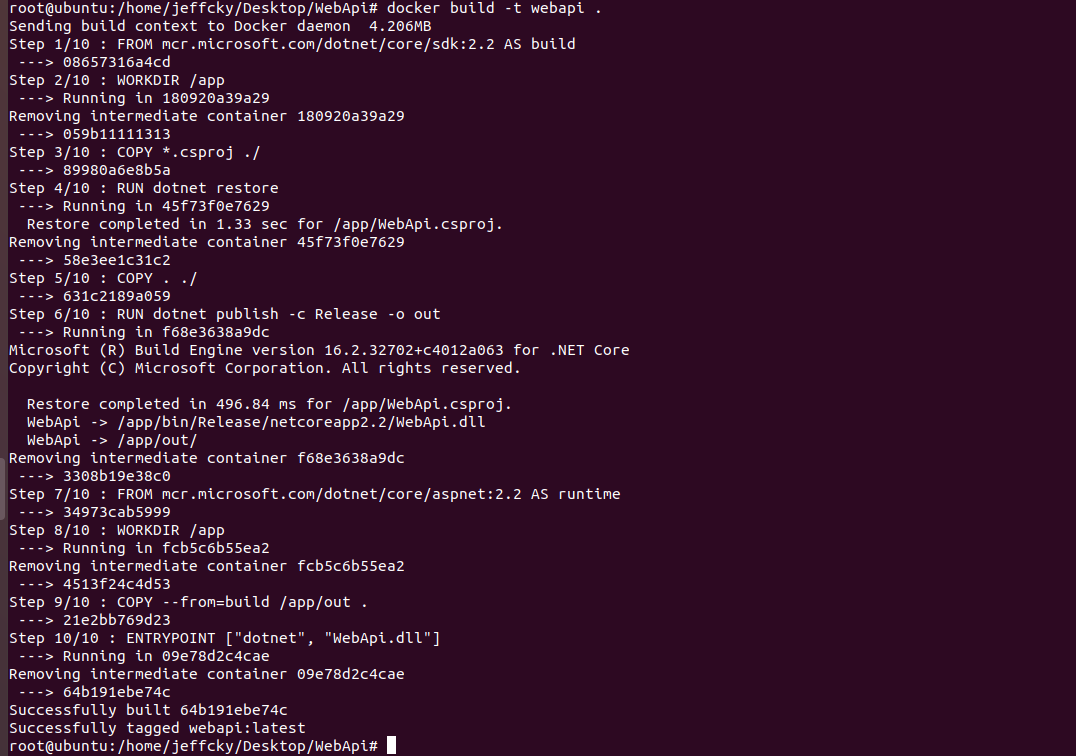
从如上我们构建镜像命令和上一节对比知道,构建命令可以通过 docker build . -t tagname 或 docker build -t tagname . 这两种方式来进行皆可。构建镜像就是基于上一镜像层并创建一个新的镜像层的过程,每个新的镜像层都对应一个唯一的标识id,我们可以通过如下命令来查看镜像构建的历史记录:
docker image history webapi:latest

镜像“《none》”说明
当我们构建完镜像后,我们查看镜像列表会看到此时会多出了镜像标签名称为none的,如下:

如上生成的镜像none的作用是什么呢?我们是不是可以将其删除呢?
优点:它用来维护中间镜像层,因为对于每个Dockerfile说明的每一步骤,都会为中间层创建一个新的哈希值,通过允许缓存每个步骤来提高可重用性,减少磁盘使用量并加速docker构建。
缺点:它作为悬空镜像,可能会导致磁盘空间问题,但是它被列为docker镜像的一部分。(Docker中空的文件系统层是未使用的,并且没有被任何镜像所引用,因此我们需要一种机制让Docker清除这些空的镜像)
none的镜像只是为临时容器保存而已,由于Docker的架构,即使容器停止了,这些悬空的镜像也依然会保留,所以我们可以对其进行清理,我们可以使用 docker rmi $(docker images -f "dangling=true" -q) 来清理它们,-f "dangling = true" -q显示所有悬空镜像,rmi将删除所有这些图像,若没有任何悬空镜像但执行了此命令,则会返回错误,但是我们可以使用 docker images prune -a (仅适用于1.25以上的docker版本)。
接下来则是创建并启动容器运行程序,上一节我们在代码中配置了端口号为5000,并且也通过 docker run -p 5050:5050 hellowrold 指定相同端口号运行程序,这里我们在代码中并未配置端口,所以默认端口号为80,如下:
docker run webapi:latest
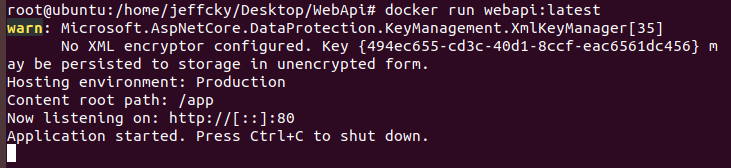
接下来如果我们访问http:// localhost/api/values,我们会看到无法连接,也就是说没有得到我们所期望的JSON响应。
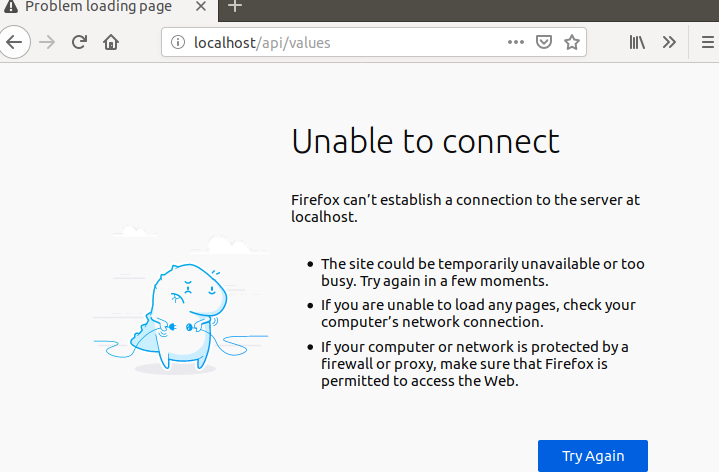
这是为何呢?我们来看看docker给我们生成容器的名称,docker给容器随机生成例如如下一个名称:

接下来我们通过终端运行容器管理命令来修复,我们首先将容器停止,然后进行移除,命令如下:
docker container stop gracious_chaplygin
docker container rm gracious_chaplygin

我们需要将gracious_chaplygi替换为从docker container ls返回的容器名称,我们使用以下命令再次启动容器:
docker run --name webapi --env ASPNETCORE_ENVIRONMENT=Production -p 80:80 webapi:latest
如上我们配置了3个参数,--name是容器启动和运行时的名称,--env允许我们将环境变量传递给正在运行的容器,-p允许我们将容器上的端口映射到在我们的机器上的端口。
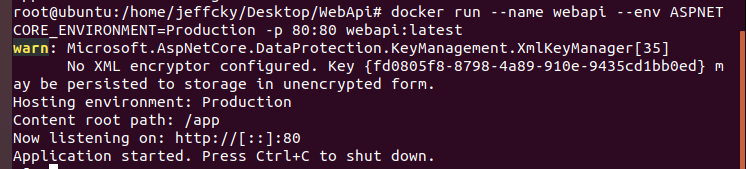
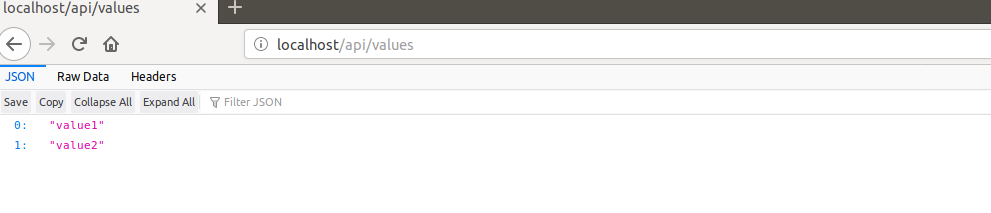
如上容器已启动,我们再次使用ls命令查看我们提供的名称和端口映射:

上述我猜测可能是因为容器名称随机生成的问题,然后指定了容器名称,结果好使了,但是上述我们再次获取容器名称时发现依然是随机生成的容器名称,所以我认为不是这个问题导致,和上一节我们运行容器做本节对比,只是指定了映射端口号,而本节未指定端口号,默认启动端口号为80,容器也运行起来了呀,最终发现还是未指定端口号的缘故,因为当我启动容器时,也如下明确指定端口号为80就好使了,所以这里需要注意下。
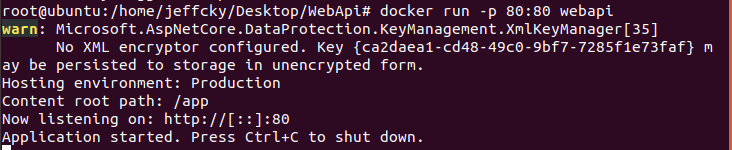
总结
本节我们讲解了在Docker中安装对应.NET Core镜像包的问题,并且以一个例子来说明,同时呢,我们在上一节使用指令的基础上又额外添加了对WORKDIR和RUN指令的使用,以及对容器停止、移除、镜像列表查看、镜像重命名、镜像删除、镜像构建历史记录查看指令的使用。接下来我们会继续通过例子来灵活使用各种指令,然后在这个过程中还涉及到一些可优化、以及Docker中比如卷、网络更深入的讲解。